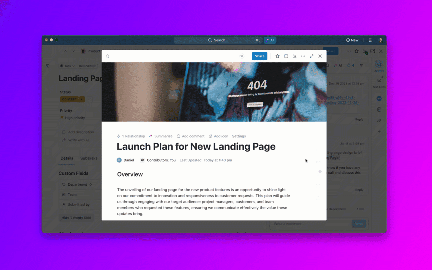Sua caixa de entrada está transbordando e você está sempre tentando recuperar o atraso.
O resultado? Você está sempre vasculhando longas linhas de e-mail e muito sobrecarregado para elaborar a resposta perfeita.
A sobrecarga de e-mails é um problema real!
Entre: O Gemini no Gmail, um assistente com tecnologia de IA que ajuda você a gerenciar e-mails de forma mais inteligente. Se você deseja resumir tópicos de e-mail, rascunhar respostas ou ajustar seu tom, o Gemini AI é a ferramenta de produtividade de e-mail de que você precisa.
Neste guia, vamos orientá-lo sobre como usar o Google Gemini no Gmail para gerenciar sua caixa de entrada, economizar tempo e talvez até mesmo fazer com que o e-mail não pareça uma tarefa árdua. Porque, convenhamos, sua caixa de entrada do Gmail provavelmente precisa de um pouco de magia de IA.
Mas isso não é tudo. Também apresentaremos um assistente de IA de bônus - ClickUp Brain - que não só facilita o gerenciamento de e-mails, mas também torna sua vida profissional mais fácil de todas as maneiras possíveis! 🤩
resumo de 60 segundos
Aqui está um resumo rápido de como você pode aproveitar ao máximo o uso da IA do Gemini no Gmail (e uma prévia de uma alternativa mais inteligente!):
- Acesse o Gemini no Gmail com uma assinatura do Google One AI Premium ou uma conta do Google Workspace
- Use o Gemini para resumir longas sequências de e-mail, economizando tempo de leitura e atualização
- Rascunhe novos e-mails sem esforço com sugestões geradas por IA com base em suas instruções
- Refine rascunhos para maior clareza com opções como formalizar, elaborar, encurtar ou reescrever
- Faça perguntas relacionadas à caixa de entrada do Gemini AI para obter insights rápidos sobre conversas importantes
- Observe as limitações do Gemini - ele não tem uma compreensão profunda do contexto, personalização imediata e manipulação de e-mails
- O ClickUp oferece uma solução completa de gerenciamento de e-mail com sincronização bidirecional, automação de tarefas e tratamento direto de e-mails
- Use o assistente de IA incorporado do ClickUp, o ClickUp Brain, para resumir e extrair insights de threads de e-mail, bem como elaborar respostas instantâneas
- Integre o ClickUp ao Gmail para converter e-mails em tarefas, automatizar fluxos de trabalho, como o envio de e-mails de acompanhamento, e otimizar a comunicação
Como usar o Gemini no Gmail
Talvez você esteja voltando de férias e encontrando uma caixa de entrada lotada, ou simplesmente não consegue determinar quais e-mails precisam de sua atenção primeiro. De qualquer forma, a integração Gemini-Gmail ajuda você a separar a bagunça e a priorizar o foco nas tarefas mais valiosas, urgentes ou importantes.
para acessar o Gemini no Gmail, você deve assinar o plano Google One AI Premium ou ter o Gemini ativado na sua conta do Google Workspace.
Veja como você pode encontrar o Gemini no Gmail:
- Vá para o canto superior direito da tela do Gmail
- Selecione o recurso 'Try Gemini'
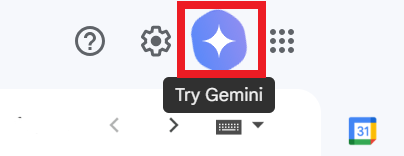
- Sua tela exibirá o painel lateral do Gmail, que deve ser semelhante a este:
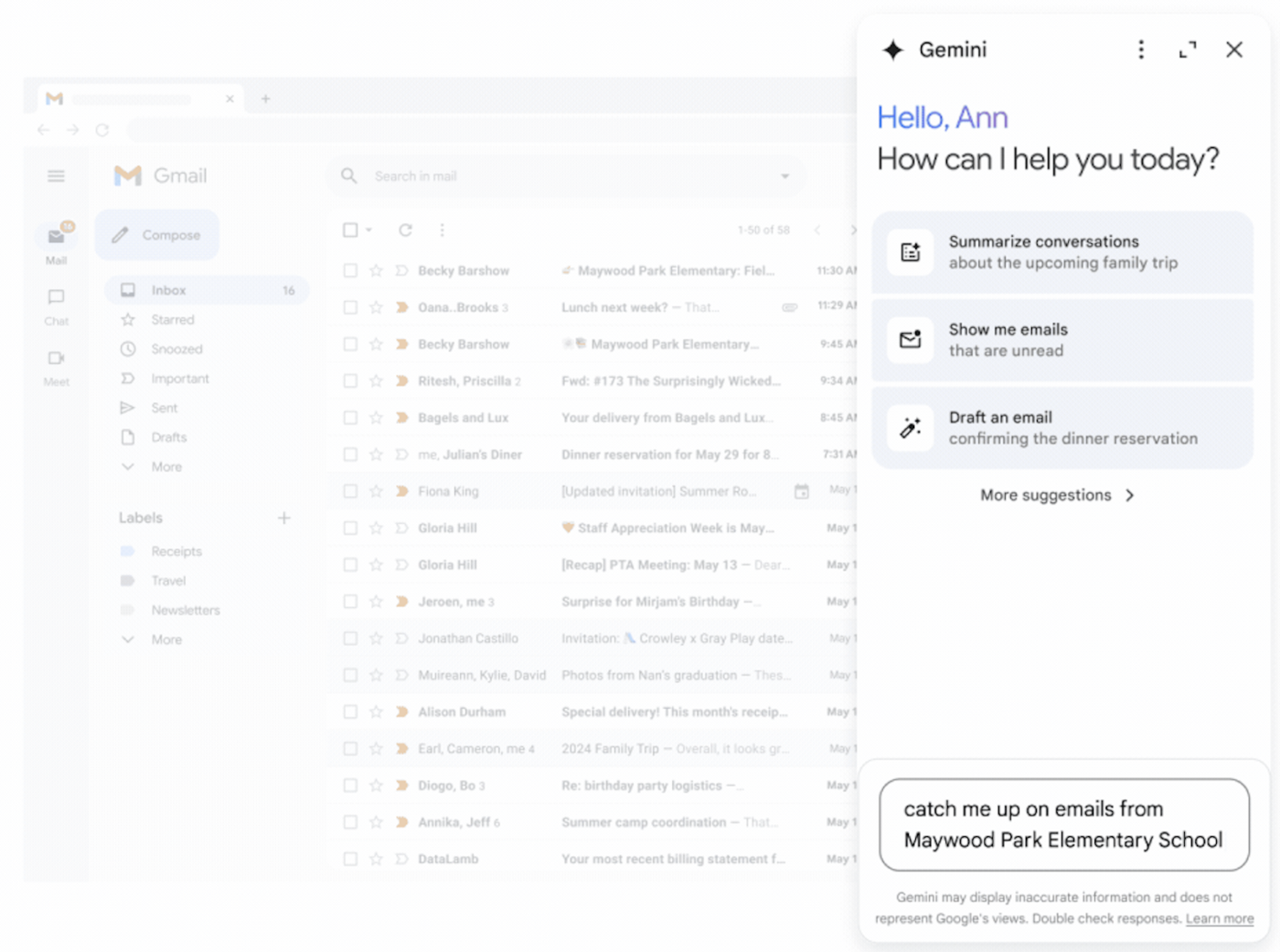
Você pode usar os prompts integrados do Gemini para gerar respostas ou fazer perguntas de forma livre, como, por exemplo, "Acompanhe os e-mails de
Agora que você sabe como funciona, está pronto para usar a IA no Gmail para um gerenciamento de e-mail mais inteligente?
Vamos mostrar a você os três principais casos de uso do Gemini no Gmail:
1. Resuma longos tópicos de e-mail
você sabia? Técnicas sofisticadas de registro de computador revelam que a média de atenção humana é de 40 segundos.
Ninguém gosta de ler e-mails longos, e o Gemini entende isso. Veja aqui como usá-lo para encurtar o trabalho de seus e-mails longos:
- Abra o Gmail em seu desktop ou no aplicativo móvel do Gmail
- Procure o ícone Gemini AI no painel lateral no lado direito da tela. Caso não o veja, clique na seta pequena para expandir o painel.
- Escolha a opção Resumir este e-mail
- O Gemini gerará um breve resumo, destacando pontos-chave e detalhes importantes
- O Gemini também pode resumir conteúdos longos dos seus arquivos do Google Drive diretamente na sua caixa de entrada
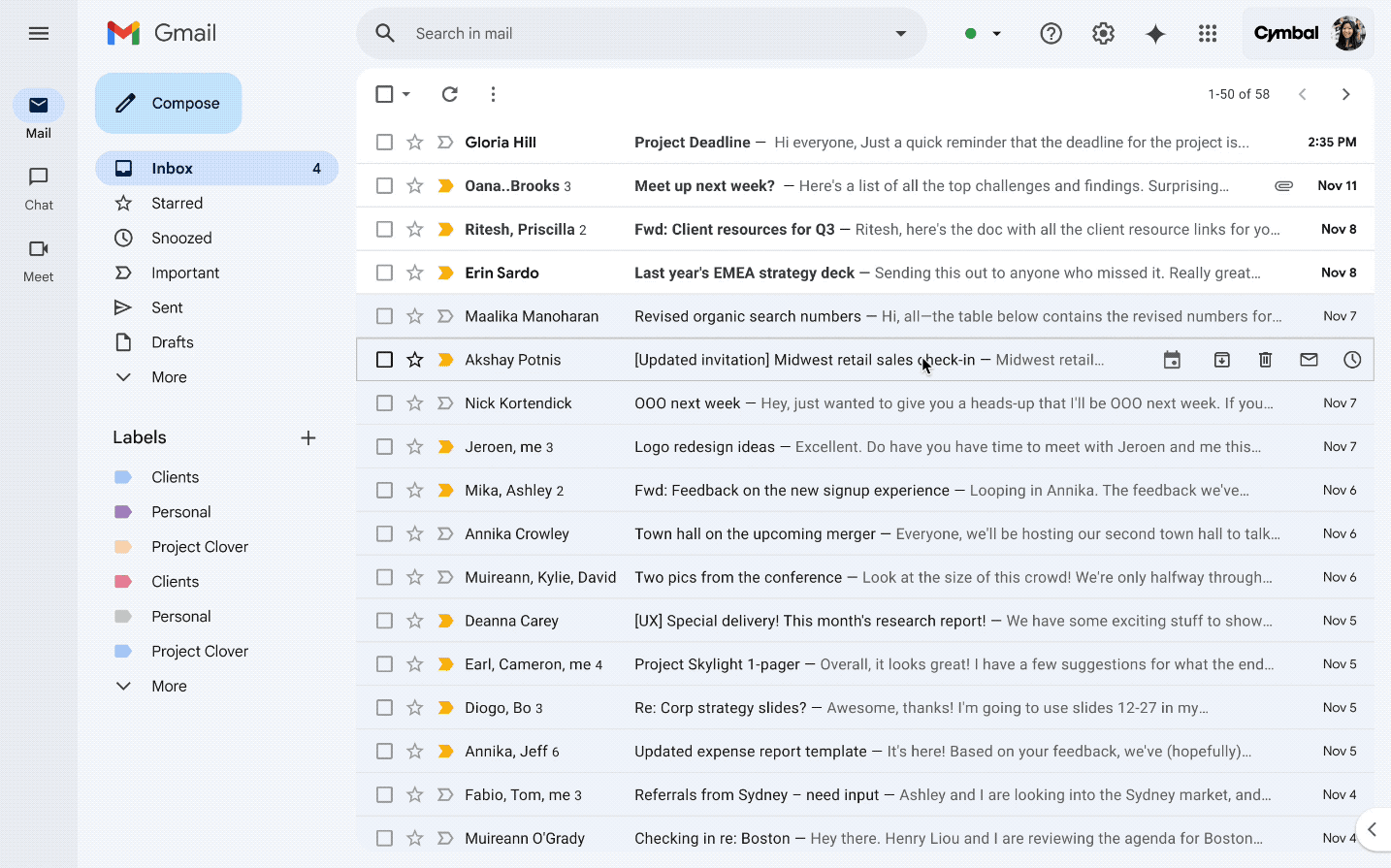
Dica profissional: No final do resumo gerado pela IA do Gemini, você pode selecionar o gesto de polegar apropriado para fornecer feedback positivo. Dê um polegar para cima para uma boa sugestão ou envie um relatório de sugestão ruim se a resposta precisar ser melhorada. Isso ajuda o modelo de IA a aprender com suas preferências e a adaptar melhor as respostas futuras.
2. Escreva um novo rascunho de e-mail
Já passou muito tempo olhando para uma tela, tentando descobrir a primeira linha perfeita para o seu e-mail? Vamos evitar esse esforço e deixar que a IA do Google faça o trabalho pesado para você.
- Clique em Compor no canto superior esquerdo da tela do Gmail
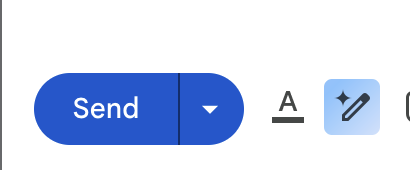
- Procure a opção Ajude-me a escrever na janela de composição
- Escreva o prompt necessário. Por exemplo, tente "Escreva uma carta de apresentação para um emprego em marketing. "
- Clique em Criar
- Você receberá uma resposta quase instantaneamente na janela de composição do Gmail
- Em seguida, você pode clicar em Recriar ou Refinar para ajustar a resposta até que ela se encaixe no que você precisa
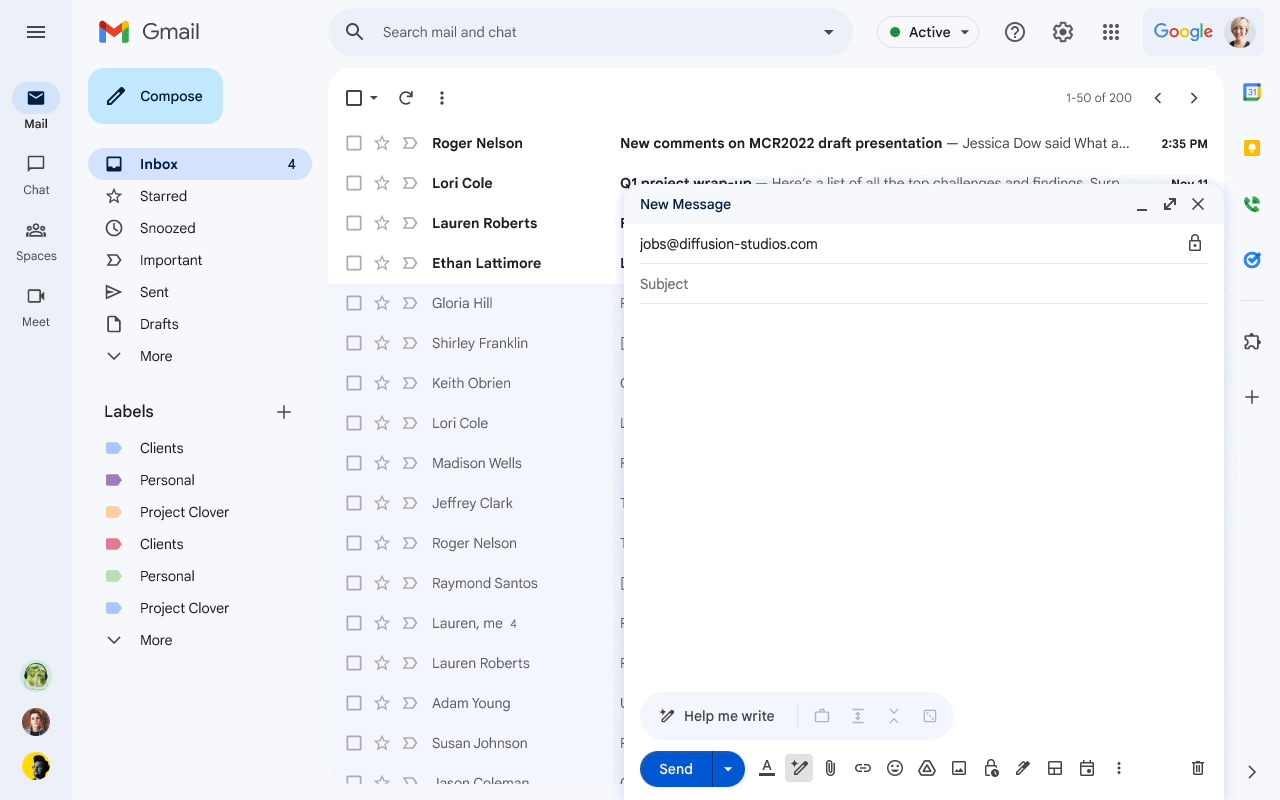
Siga este método e personalize o prompt com base na situação para que ele possa ser usado para responder a uma conversa.
fato divertido: Um hack de produtividade de e-mail da consultora de produtividade do Google, Laura Martin, é dividir os e-mails em três categorias: responder, ler e revisitar. Lide com essas categorias em intervalos de tempo dedicados, em vez de verificá-las constantemente ao longo do dia.
3. Refinar um rascunho
Às vezes, aquele rascunho de e-mail simplesmente não acerta o alvo, mas com o Gemini no Gmail, você pode refiná-lo rapidamente e garantir que sua mensagem chegue perfeitamente.
- Vá para Compor no canto superior esquerdo de sua caixa de entrada
- Escreva seu e-mail manualmente
- Vá para a opção Ajude-me a escrever
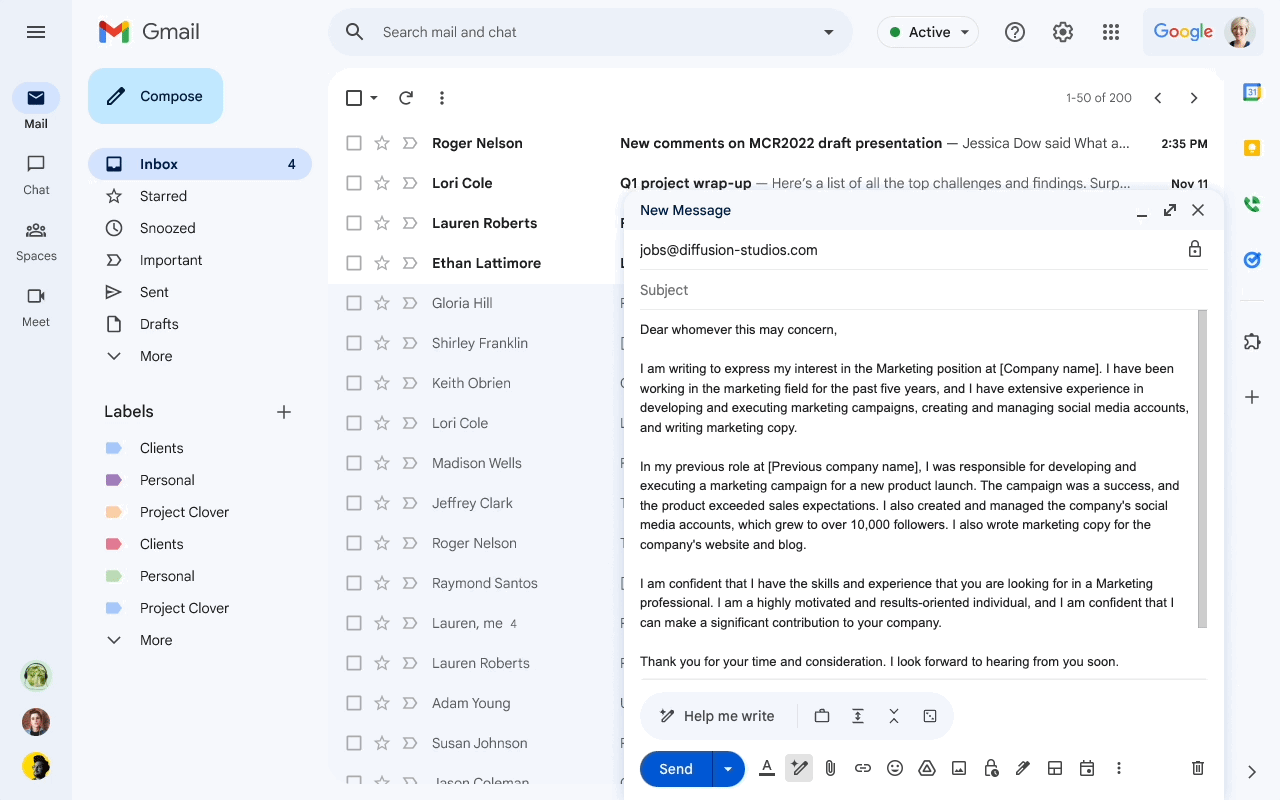
- Escolha sua preferência de modificação no menu Polir: Refinar seu rascunho Formalizar: Tornar o rascunho mais formal Elaborar: Adicionar detalhes adicionais ao conteúdo existente: Editar a parte superficial e tornar o rascunho curto Recriar: Reescrever o rascunho Refinar: Revisar novamente
- Polimento: Refine seu rascunho
- Formalizar: Tornar o rascunho mais formal
- Elaborar: Adicionar detalhes adicionais ao conteúdo existente
- Mais curto: Edite os detalhes e encurte o rascunho
- Recriar: Reescreva o rascunho
- Refinar: Revisar novamente
- Clique em Inserir assim que obtiver os resultados desejados
- Observe que, depois de pedir à IA do Gemini para recriar um rascunho, você não poderá reverter para nenhuma versão anterior (portanto, copie e cole as seções que deseja manter!)
- Polimento: Refine seu rascunho
- Formalizar: Tornar o rascunho mais formal
- Elaborar: Adicionar detalhes adicionais ao conteúdo existente
- Mais curto: Edite os detalhes e encurte o rascunho
- Recriar: Reescreva o rascunho
- Refinar: Revisar novamente
dica profissional: Use o Gmail Q/A para fazer perguntas ao Gemini sobre as conversas em sua caixa de entrada. Por exemplo, na caixa de prompt, você pode perguntar: "Qual foi o feedback recente do meu Projeto X?" O Gemini examinará os tópicos de e-mail relevantes e retornará uma resposta resumida.
Limitações do uso do Gemini no Gmail
O Gemini no Gmail traz uma mistura de conveniência e limitações. Embora ele elimine o trabalho pesado de analisar suas mensagens, ele ainda não se compara à organização manual de e-mails.
Dito isso, aqui estão mais cinco coisas que você deve ter em mente ao usar o Gemini no Gmail:
- Limitações na compreensão contextual: A IA do Gemini é excelente para resumir e redigir, mas pode não captar totalmente as nuances ou o contexto de cada conversa, o que às vezes leva a respostas menos personalizadas
- Não é possível manipular e-mails: A IA do Gemini não pode criar, enviar, excluir ou mover e-mails dentro da sua caixa de entrada - ela se concentra mais na geração de conteúdo e na assistência do que no gerenciamento da caixa de entrada e dos e-mails
- Risco de alucinação: A IA do Gemini pode, ocasionalmente, gerar informações imprecisas ou fabricadas, portanto, é importante verificar os detalhes antes de agir com base neles
- Suporte limitado a idiomas: Embora o Gemini seja compatível com vários idiomas, ele pode não ser tão preciso ou diferenciado em outros idiomas além do inglês, afetando a qualidade das respostas
👀 Você sabia? O Gmail bloqueia quase 15 bilhões de mensagens indesejadas diariamente, o que representa mais de 99,9% do spam, phishing e malware. Durante as festas de fim de ano, esse número pode chegar a 231 bilhões de mensagens de spam e phishing, 10% a mais do que o volume médio.
Deseja aprender a engenharia de prontidão para obter melhores respostas do Gemini e de outras ferramentas de IA? Assista a este breve curso intensivo sobre como refinar suas perguntas para a IA 👇🏽
Usando a IA e o Gmail com o ClickUp
O Gemini no Gmail funciona como um redator de e-mails com IA que segue suas instruções ao redigir respostas. Embora possa agilizar o processo de redação, ele não substitui um software abrangente de gerenciamento de e-mail.
É aí que entra o ClickUp. Hoje em dia, o trabalho é disperso - e-mails em uma ferramenta, tarefas em outra, documentos enterrados em pastas intermináveis. O ClickUp reúne tudo isso.
Como o aplicativo tudo para o trabalho, ele é sua única fonte de verdade para seus projetos, documentos, quadros brancos, automação, painéis, metas e muito mais.
Ele vai além de ajudá-lo a redigir e resumir e-mails simples. Com o gerenciamento de e-mail incorporado, você pode enviar, receber e rastrear e-mails sem sair do espaço de trabalho do ClickUp. Vamos ver como:
Integrar o ClickUp com o Gmail
A integração entre o ClickUp e o Gmail preenche as lacunas deixadas pela IA do Gemini, permitindo que você rompa os silos de informações e gerencie seus e-mails e tarefas em conjunto.
Veja como ele pode melhorar seu fluxo de trabalho:
- Sincronização bidirecional: Cria ou atualiza automaticamente tarefas no Gmail com base em ações como receber um novo e-mail, iniciar uma conversa ou concluir uma tarefa
- E-mails marcados como favoritos se tornam tarefas: Converte e-mails importantes em tarefas acionáveis, garantindo que você nunca perca um acompanhamento
- Automação do fluxo de trabalho: Com a integração do Zapier do ClickUp, tarefas como a transferência de informações entre o Gmail e o ClickUp são automatizadas, reduzindo o esforço manual e minimizando os erros
👉🏼 Ao contrário do Gemini AI, que se concentra apenas em redigir e refinar respostas, o ClickUp oferece manipulação completa de e-mails e gerenciamento de tarefas.
📮ClickUp Insight: Cerca de 42% dos profissionais do conhecimento preferem o e-mail para a comunicação da equipe. Mas isso tem um custo. Como a maioria dos e-mails só chega a determinados colegas de equipe, o conhecimento permanece fragmentado, dificultando a colaboração e a tomada de decisões rápidas. Para melhorar a visibilidade e acelerar a colaboração, use um aplicativo para o trabalho como o ClickUp, que transforma seus e-mails em tarefas acionáveis em segundos!
Você pode enviar e receber e-mails diretamente no ClickUp, criar tarefas, anexar e-mails a itens de trabalho relevantes e colaborar com sua equipe sem sair da plataforma.
A melhor parte? A integração de e-mail do ClickUp funciona com plataformas como Microsoft Outlook, IMAP e Microsoft 365 - não apenas com o Gmail!
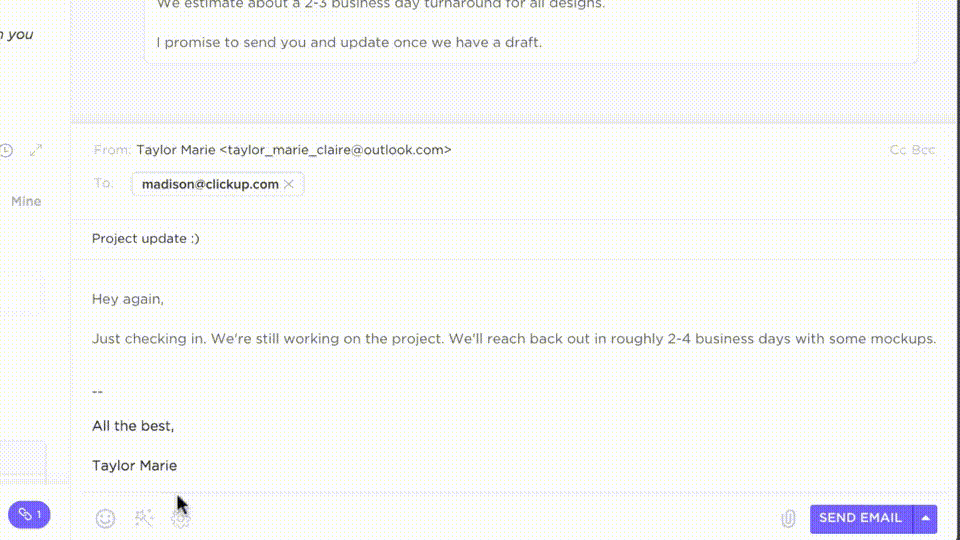
Você pode gerar um rascunho de e-mail usando o comando /Slash (/write). Ajuste o tom e o nível de criatividade, insira o texto em seu e-mail e envie-o sem sair da interface de tarefas. Esqueça a necessidade de alternar entre guias e trabalhar com rascunhos de e-mail manuais!
Além disso, você pode até automatizar seus e-mails, acionando-os para serem enviados com base em campos personalizados, envios de formulários ou eventos de tarefas no ClickUp.
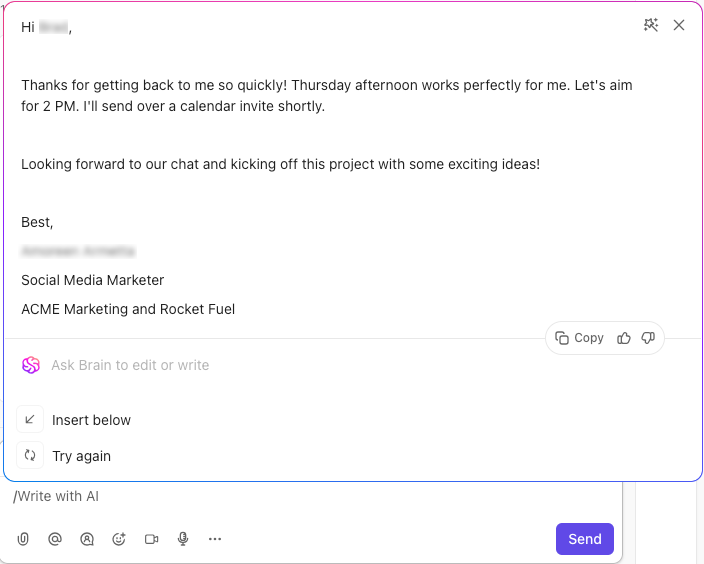
Essa consolidação permite que você aumente a produtividade mantendo e-mails, tarefas e conversas em um só lugar!
O ClickUp Brain aprimora seus e-mails
Mas como tudo isso funciona? Enquanto a IA do Gemini aprimora sua experiência no Gmail fornecendo insights contextuais e sugestões de respostas, o ClickUp Brain - o assistente de IA integrado - vai ainda mais longe.
Ele se integra diretamente ao seu espaço de trabalho, absorvendo dados do fluxo de trabalho, analisando as atividades da equipe e acompanhando os cronogramas do projeto.
Ao compreender o contexto de seu sistema, o ClickUp Brain fornece aconselhamento profissional inteligente e acionável.
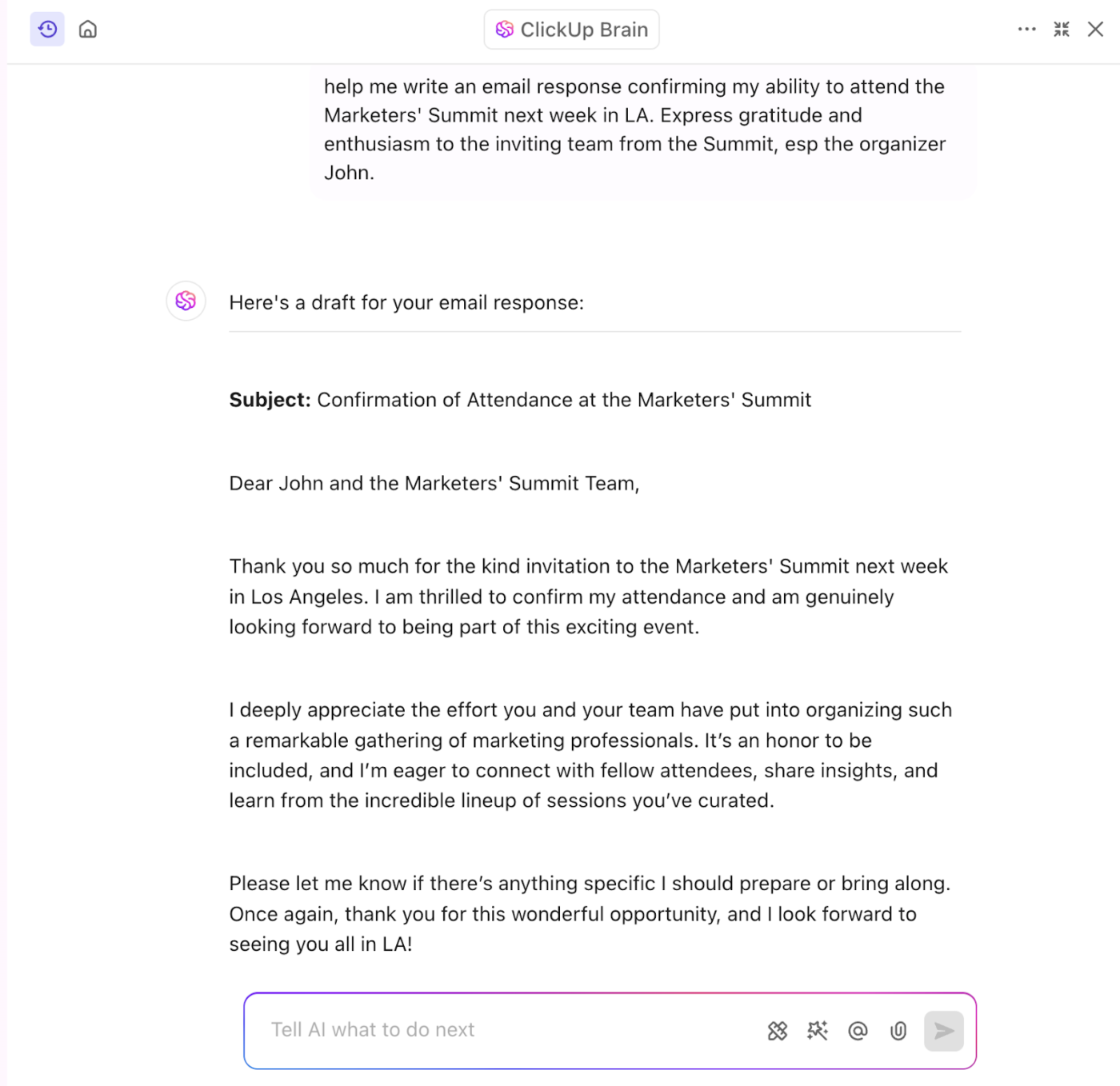
Com o ClickUp Brain, você pode:
- Conecte tarefas, documentos e e-mails para gerar respostas instantâneas e contextualizadas sobre seu fluxo de trabalho
- Escreva respostas profissionais para mensagens do Gmail usando o AI Writer integrado, economizando tempo
- Converta e-mails importantes em tarefas ou itens de ação no ClickUp, eliminando o rastreamento manual
- Verifique a gramática e a ortografia com a verificação ortográfica integrada para obter um resultado final mais refinado
- Gere resumos de longas conversas de e-mail, fornecendo visões gerais rápidas sem a necessidade de vasculhar longas conversas
- Transcreva clipes de voz e vídeo no ClickUp e capture as principais conclusões de suas discussões
Mudar para o ClickUp Chat
Embora a combinação de IA com sua caixa de entrada possa ajudar a controlar a sobrecarga de e-mails, e se disséssemos que ela pode ser totalmente eliminada?
O ClickUp Chat oferece a você e à sua equipe uma alternativa de comunicação em tempo real ao e-mail, incorporando conversas diretamente no fluxo de trabalho e no contexto do projeto.
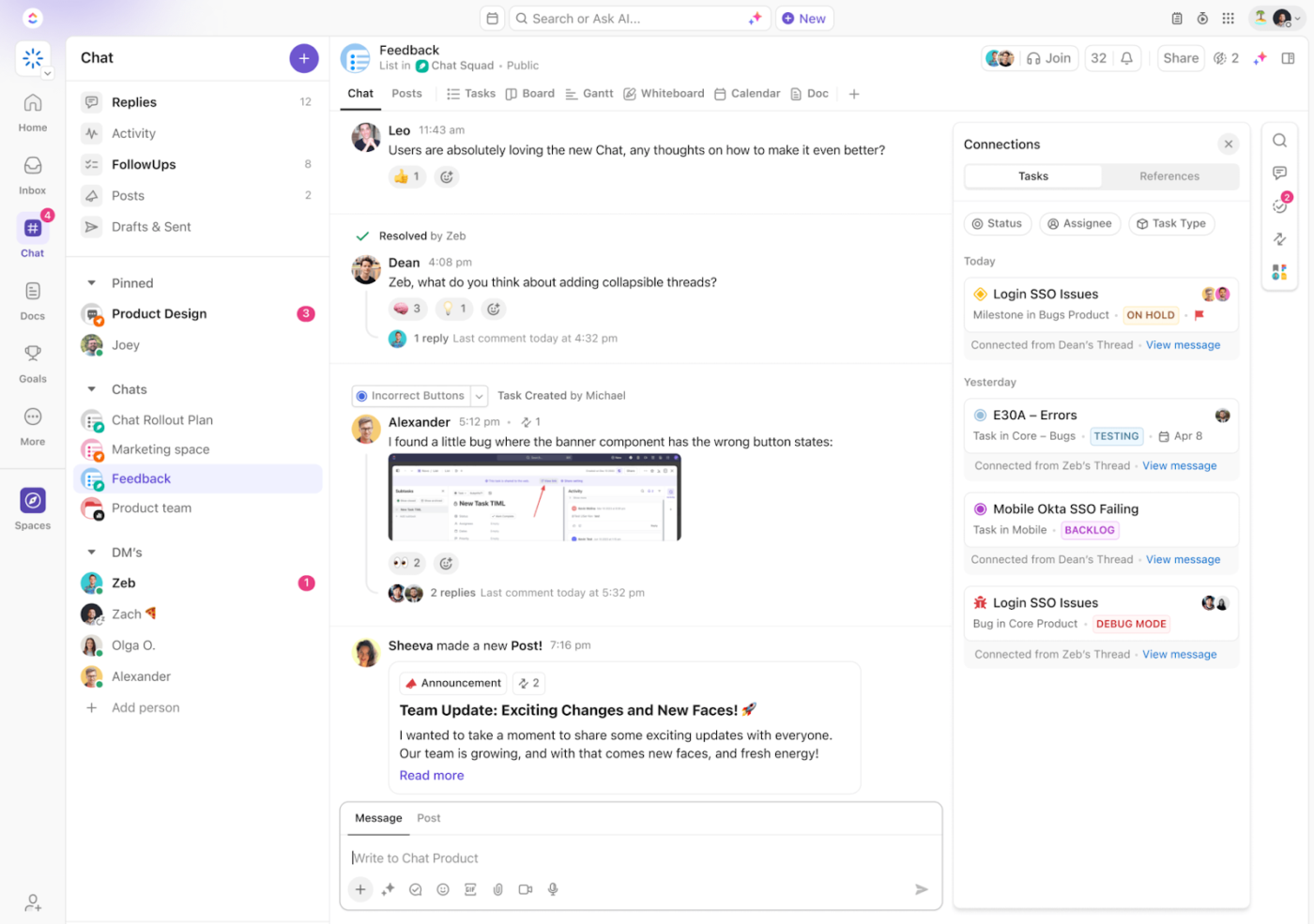
Mudar dos e-mails para o bate-papo permite que você:
- Vincule discussões diretamente a tarefas ou projetos específicos. Isso garante que todas as informações relevantes sejam centralizadas, reduzindo a necessidade de pesquisar em tópicos de e-mail separados
- Organização de conversas em canais, evitando a confusão de caixas de entrada de e-mail lotadas
- Realize o trabalho colaborativo mais rapidamente marcando os membros da equipe, compartilhando arquivos e incorporando recursos diretamente no bate-papo e minimizando os atrasos associados ao e-mail
- Tome decisões críticas rapidamente e resolva problemas fazendo brainstorming com colegas em tempo real
Ao usar o ClickUp Chat para comunicações internas e discussões relacionadas a projetos, você pode reduzir significativamente o volume de e-mails em sua caixa de entrada. Além disso, a redução da alternância de contexto entre plataformas de e-mail e gerenciamento de projetos pode aumentar a produtividade individual e da equipe.
📮 Insight do ClickUp: Os profissionais do conhecimento enviam uma média de 25 mensagens por dia, buscando informações e contexto. Isso indica uma boa quantidade de tempo desperdiçado com rolagem, pesquisa e decifração de conversas fragmentadas em e-mails e chats. 😱
Se ao menos você tivesse uma plataforma inteligente que conectasse tarefas, projetos, bate-papo e e-mails (além de IA!) em um só lugar. Mas você tem!
O ClickUp é um software incrivelmente versátil que aumentou minha produtividade em pelo menos 10 vezes. Adoro a combinação de gerenciamento de tarefas pessoais com gerenciamento de conhecimento empresarial, anotações rápidas e o cérebro da IA do ClickUp é FANTÁSTICO. Ele é incrivelmente consciente do contexto e literalmente uma fera como assistente.
O ClickUp é um software incrivelmente versátil que aumentou minha produtividade em pelo menos 10 vezes. Adoro a combinação de gerenciamento de tarefas pessoais com gerenciamento de conhecimento empresarial, anotações rápidas e o cérebro da IA do ClickUp é FANTÁSTICO. Ele é incrivelmente consciente do contexto e literalmente uma fera como assistente.
Faça mais com seus e-mails usando o ClickUp
O Gemini AI no Gmail é, sem dúvida, um assistente útil, mas se você estiver procurando uma solução mais abrangente para o gerenciamento de tarefas de projetos e e-mails, o ClickUp tem o que você precisa.
Com o ClickUp, você pode converter e-mails em tarefas e manter o contexto intacto em conversas e projetos - nada mais de pular de aplicativo ou perder detalhes.
As equipes que mudam para o ClickUp relatam melhor eficiência, colaboração e visibilidade, além de substituir três ou mais ferramentas e economizar mais de três horas por semana.
Então, você tem uma escolha: O Gemini AI oferece um assistente integrado de resumo e redação para aplicativos do Google, como Gmail, Google Sheets e Google Docs, enquanto o ClickUp fornece ferramentas com tecnologia de IA para o gerenciamento completo de e-mails e projetos.
Se você estiver pronto para a segunda opção, inscreva-se no ClickUp gratuitamente hoje mesmo!